Linux puede ser personalizado a un grado insano. Puedes cambiar cada estilo de fuente, color de ventana, imagen de icono y estilo de menú de forma rápida y sencilla, a diferencia de los estilos relativamente cerrados de Windows y Mac. Pero la mejor manera de personalizar Ubuntu es con los entornos de escritorio.
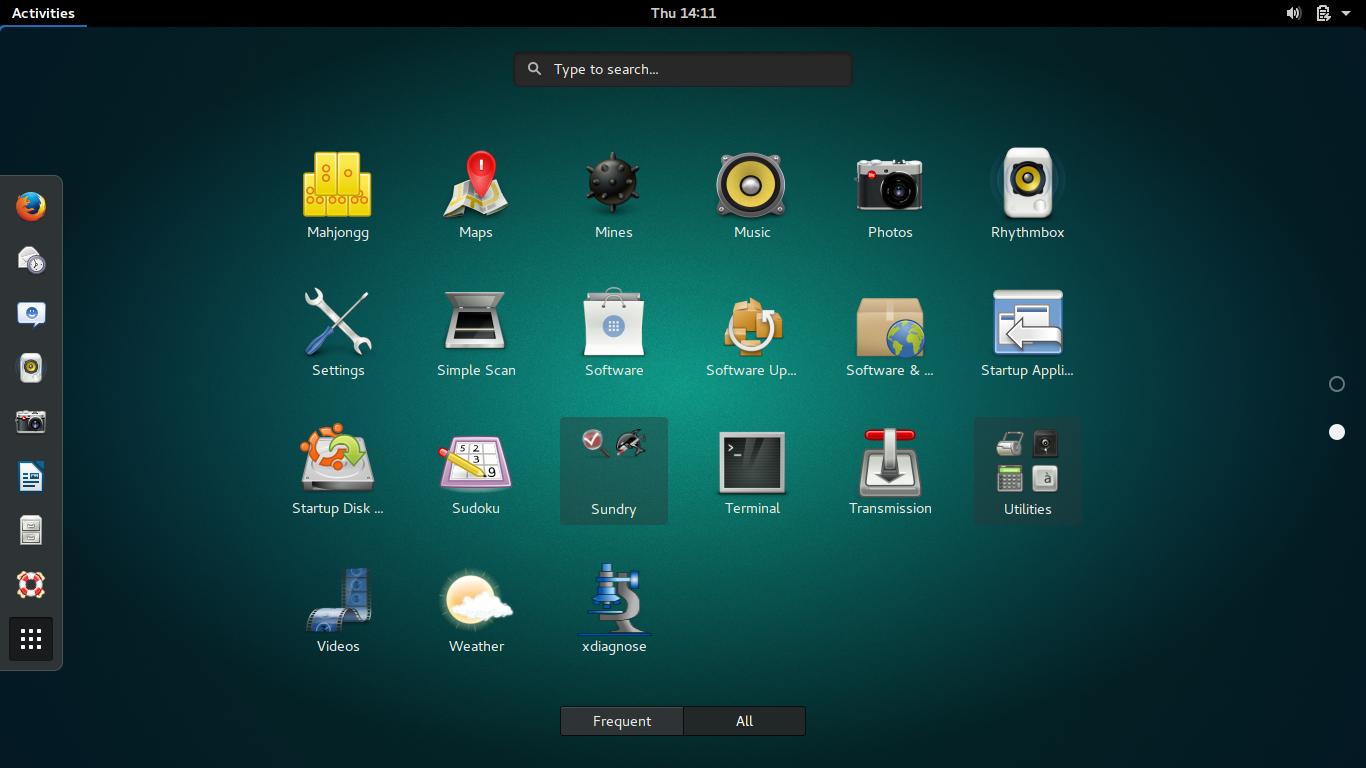
GNOME Shell es un tema popular de Ubuntu. La razón es clara: GNOME tiene una apariencia limpia y plana que a la gente le encanta. Si quiere aprender más sobre GNOME, consulte mi colección para obtener información sobre la instalación de temas, la instalación de extensiones, la personalización del aspecto y mucho más.
- Características de GNOME Shell
- Requisitos del sistema de GNOME Shell
- ¿Cómo instalar GNOME Shell?
- Unity
- Características de Unity
- Requisitos del sistema de Unity
- ¿Cómo instalar Unity?
- (Incluido a petición)
- Características de MATE
- Requisitos del sistema de MATE
- ¿Cómo instalar MATE?
- KDE
- Características de KDE
- Requisitos del sistema KDE
- ¿Cómo instalar KDE?
- Xfce
- Características de Xfce
- Requisitos del sistema Xfce
- ¿Cómo instalar Xfce?
- (Mención de honor)
- Características de LXDE
- Requisitos del sistema LXDE
- ¿Cómo instalar LXDE?
Características de GNOME Shell
- Utiliza el gestor de ventanas Mutter en lugar de Compiz para obtener efectos más rápidos y un aspecto generalmente mejor.
- El sistema de notificaciones está diseñado para ayudarle a responder rápidamente a las alertas y cambiar la pestaña a la aplicación con la alerta.
- La gestión automática de espacios de trabajo abre espacios de trabajo cuando los necesita. Por ejemplo, si abre una nueva ventana en su segundo espacio de trabajo, GNOME creará un tercer espacio de trabajo.
Requisitos del sistema de GNOME Shell
GNOME Shell no es un sistema ligero. No es hinchado y pesado, pero tampoco es ligero. Tiene más o menos los mismos requisitos que Unity.
¿Cómo instalar GNOME Shell?
Ubuntu tiene un sabor llamado Ubuntu GNOME, que se recomienda si planea usar GNOME exclusivamente.
GNOME Shell se puede instalar con el Centro de Software de Ubuntu desde su repositorio oficial.
Descarga
También se puede instalar desde el terminal:sudo apt-get install ubuntu-gnome-desktop
Una vez instalado GNOME Shell, asegúrate de consultar mi sección sobre GNOME.
Unity
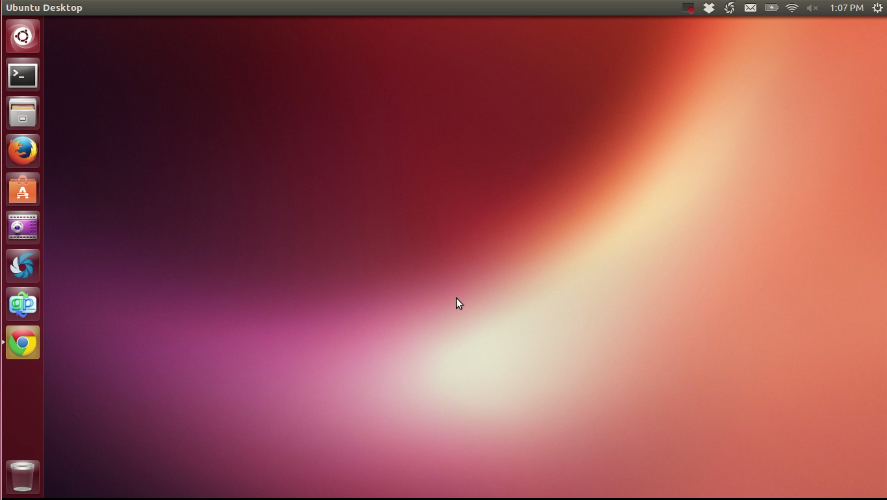
Unity (viene instalado) se inició en 2013 (EDIT: Unity se inició en 2010) por Mark Shuttleworth y Canonical, y desde entonces ha estado en constante desarrollo y mejora. Unity está optimizado para ser táctil, y se puede utilizar en cualquier dispositivo. Sin embargo, viene con efectos gráficos pesados y puede ser lento en los dispositivos más antiguos.
Si tu ordenador tiene un controlador gráfico antiguo, no se recomienda Unity, ya que tiene muchos efectos 3D que no son del todo necesarios.
Características de Unity
- El lanzador de Unity es una interfaz tipo dock para almacenar tus aplicaciones favoritas. Puede ocultarse automáticamente y tiene varias opciones para el aspecto, pero la personalización del lanzador es limitada.
- El dash de Unity es una poderosa herramienta de búsqueda incorporada a unity a la que puedes acceder pulsando la tecla Super, que es la tecla de windows en los ordenadores de sobremesa.
- El panel de Unity (barra superior) es una barra en la parte superior de unity que tiene menús, opciones de ventana, un reloj, duración de la batería y más indicadores. Incluye la barra de título y la barra de menú para las ventanas maximizadas, liberando espacio en el escritorio.
- El HUD es una característica única de unity con comandos y opciones para la pestaña abierta. Para abrir el HUD, pulse la tecla Alt.
Requisitos del sistema de Unity
Unity es casi tan pesado como GNOME y KDE. El antiguo Unity 2D ha sido abandonado, y ahora Unity utiliza muchos efectos 3D pesados. Si está ejecutando un linux virtual o utilizando un sistema antiguo, Unity puede ser lento.
¿Cómo instalar Unity?
Unity viene instalado con las ediciones normales de Ubuntu, pero si utiliza una instalación diferente, como Kubuntu, se puede instalar desde el Centro de Software de Ubuntu. Unity utiliza muchos gráficos en 3D, así que si estás en un ordenador lento, se recomienda un entorno diferente.
Descarga
También se puede instalar desde el terminal:sudo apt install ubuntu-desktop
Una vez instalado Unity, asegúrate de revisar nuestra sección sobre Unity.
(Incluido a petición)
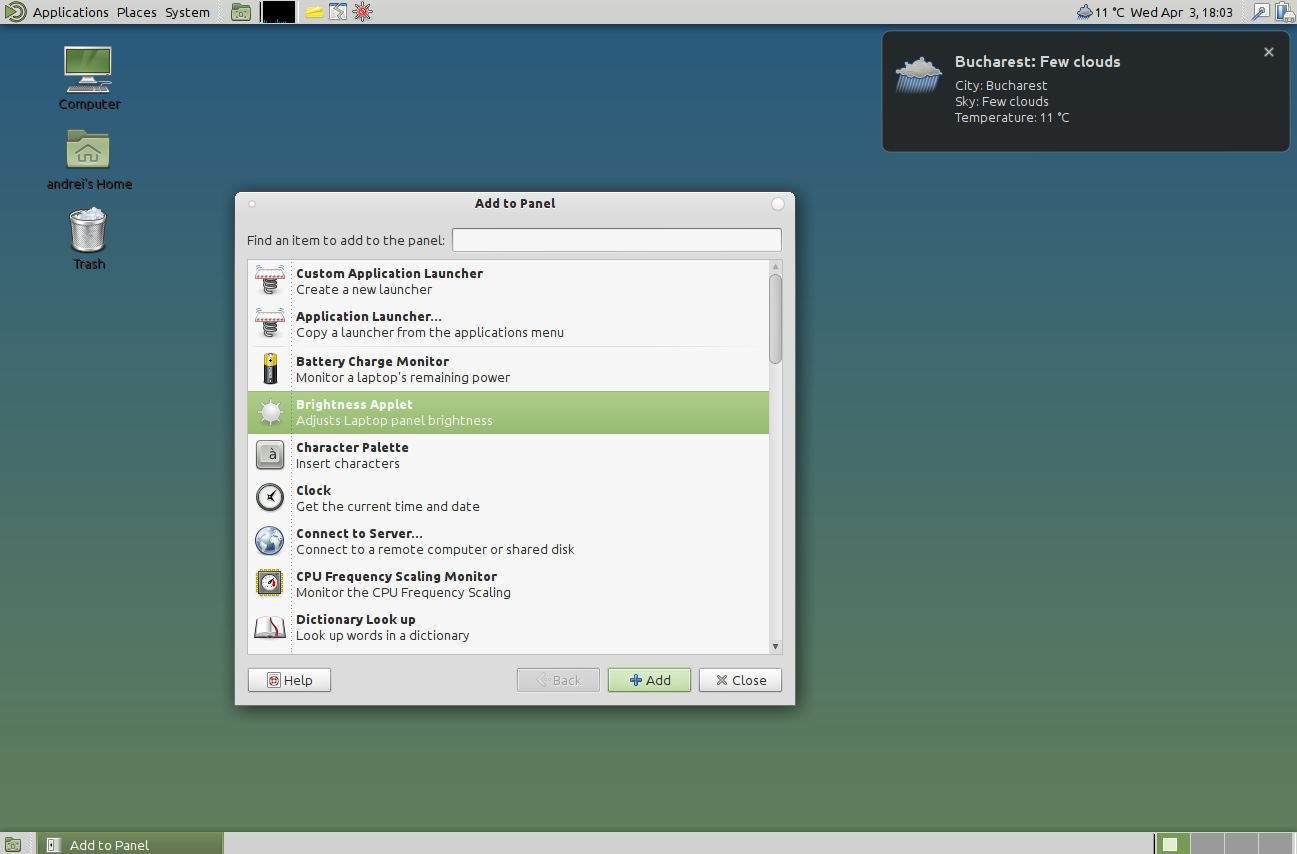
MATE es la continuación oficial de GNOME 2. Es lo suficientemente ligero como para ejecutarse en una Raspberry Pi, y lo suficientemente atractivo como para hacerse bastante popular. MATE ofrece un escritorio tradicional, a la vez que soporta características modernas.
Características de MATE
- Suficientemente ligero para ejecutarse en un mini ordenador como la Raspberry Pi, pero con suficientes características para funcionar bien.
- MATE conserva el aspecto de GNOME 2, que a mucha gente le gusta más que el nuevo GNOME Shell.
- Todos los conflictos entre MATE y GNOME se resolvieron a partir de la versión 1.2, por lo que ambos entornos de escritorio se pueden instalar en el mismo sistema.
Requisitos del sistema de MATE
Cualquier ordenador con un hardware razonable. Si funciona con Raspberry Pi, probablemente funcionará con tu ordenador.
¿Cómo instalar MATE?
Ubuntu tiene un sabor llamado Ubuntu MATE, que se recomienda si planeas usar MATE exclusivamente.
Sin embargo, si lo quieres al lado de otros escritorios, consulta la siguiente página, con múltiples métodos de instalación diferentes para diferentes ordenadores para asegurar una instalación segura. (Cómo instalar el entorno de escritorio Mate)
KDE
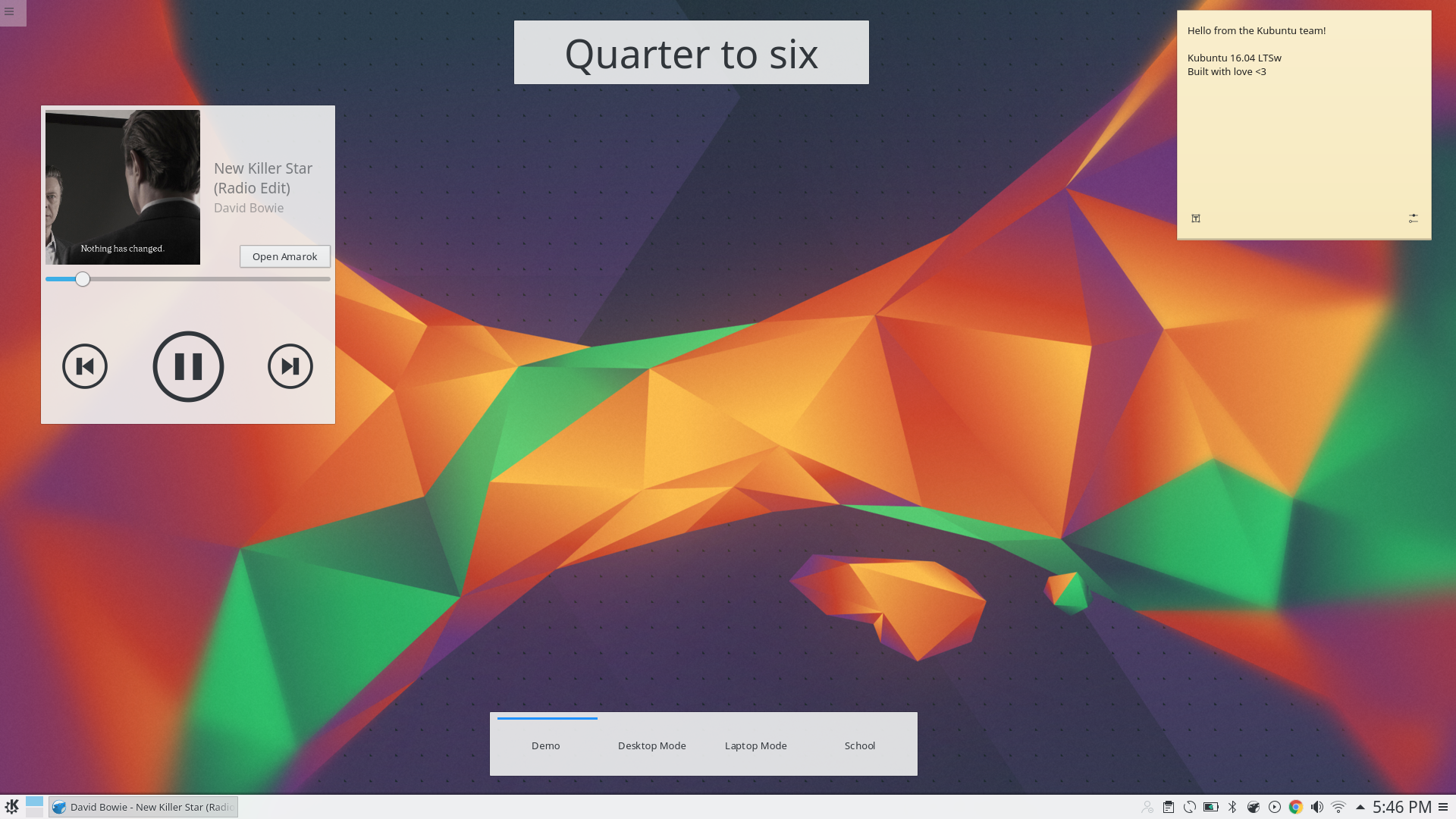
KDE es uno de los escritorios más conocidos, y es el escritorio con mayor potencial de personalización. Viene como el escritorio por defecto en Kubuntu.
Características de KDE
- Cantidades locas de personalización. A diferencia de GNOME y Unity, cada centímetro de KDE se puede personalizar.
- Lanza aplicaciones con estilo con el lanzador de aplicaciones de KDE.
- Los paneles son como barras de tareas o docks.
- Los widgets de KDE se pueden añadir al escritorio y personalizar la función de KDE.
Requisitos del sistema KDE
Al igual que GNOME Shell y Unity, KDE no es un sistema ligero. Sus requisitos son similares a los de Unity, pero tiene un «modo bajo en grasa» para los ordenadores más antiguos.
¿Cómo instalar KDE?
Ubuntu tiene un sabor llamado Kubuntu, que se recomienda si planea usar KDE exclusivamente.
Sin embargo, si lo quiere al lado de otros escritorios, se puede instalar desde el centro de Software de Ubuntu.
Descarga
También se puede instalar desde la terminal:sudo apt install kubuntu-desktop
Una vez instalado KDE, asegúrese de revisar nuestra sección sobre KDE.
Xfce
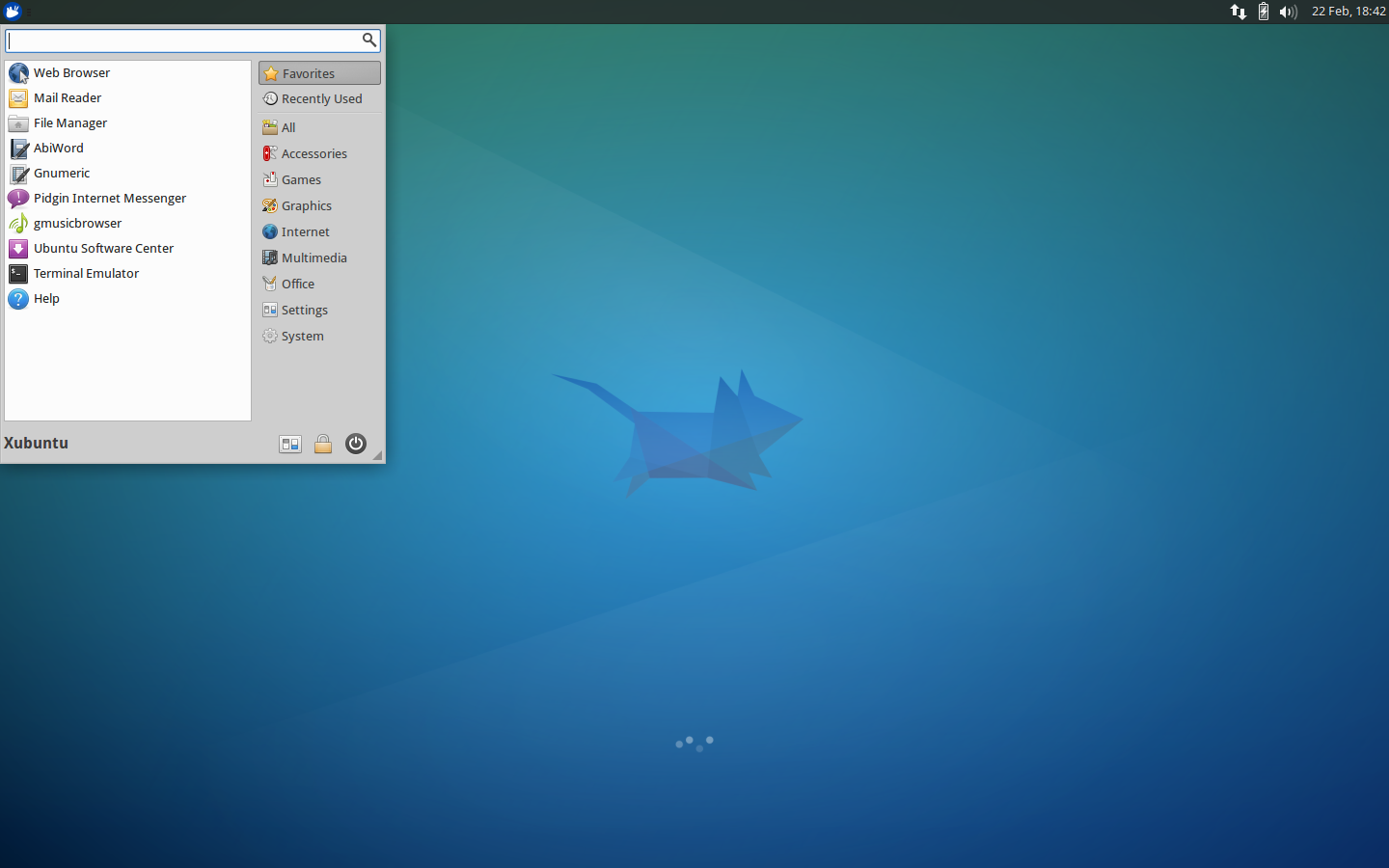
Xfce es un escritorio ligero que se ve bien, carga rápido y se puede personalizar fácilmente. Viene como el escritorio por defecto en Xubuntu.
Características de Xfce
- Xfce es muy equilibrado, con las cantidades justas de aspecto y función. Es ligero, pero también está lleno de características útiles.
Requisitos del sistema Xfce
Xfce es muy rápido y ligero, y se puede utilizar en todos los sistemas rápidamente.
¿Cómo instalar Xfce?
Ubuntu tiene un sabor llamado Xubuntu, que se recomienda si usted planea usar Xfce exclusivamente.
Sin embargo, si lo quieres al lado de otros escritorios, se puede instalar desde el centro de software de Ubuntu.
Descarga
También se puede instalar desde la terminal:sudo apt install xubuntu-desktop
(Mención de honor)
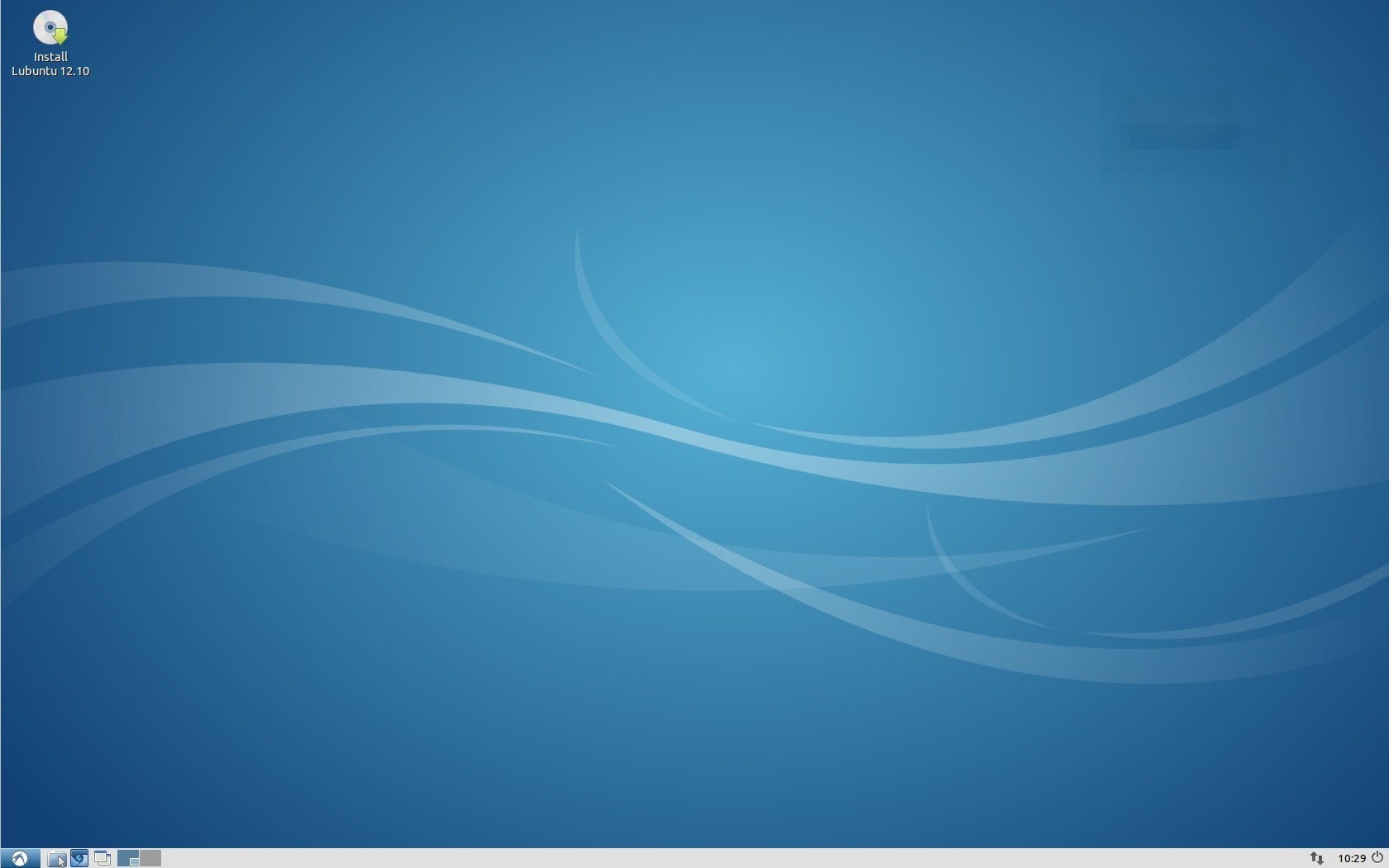
La razón por la que he incluido LXDE como mención de honor es porque es muy mínimo, y popular en ordenadores ligeros como la Raspberry Pi. Es el actual predeterminado para el sabor de Ubuntu Lubuntu..
Características de LXDE
- Creado para ser ligero, LXDE es realmente rápido.
- LXDE es hermoso. Impulsado por GTK2+, LXDE tiene un buen aspecto sin efectos pesados como Ubuntu y GNOME.
- Ligero en la CPU.
- LXDE es muy fácil de usar.
Requisitos del sistema LXDE
LXDE puede ejecutarse en cualquier ordenador razonable.
¿Cómo instalar LXDE?
Ubuntu tiene un sabor llamado Lubuntu, que se recomienda si usted planea usar LXDE exclusivamente.
Sin embargo, si lo quieres en el lado de otros escritorios, se puede instalar desde el centro de software de Ubuntu.
Descargar
También se puede instalar desde el terminal:sudo apt install lubuntu-desktop